Опция закрепления ярлыков в нужном вам месте рабочего стола — весьма полезная штука, часто (особенно, если ярлыков на столе много) незакрепленный ярлык просто найти трудно — ищешь его в одном месте, а он уже перемещен в другое. Нужно всего лишь снять такое упорядочивание (автоматическое) правым кликом на «пустом» пространстве рабочего стола и сняв соответствующую «галочку» в опции «Вид» (меню). Естественно нужно кликнуть на «Обновить», чтобы подтвердить ваши действия. Для семерки подходит, для более ранних версий, вроде ХР — нет, тут нужно скачивать прогу, например — Icon Restore, с помощью которой можно и «пригвоздить» иконки к определенному месту.
система выбрала этот ответ лучшим
Источник: www.bolshoyvopros.ru
Как закрепить ярлыки на рабочем столе
Многие пользователи сталкиваются с проблемой: любовно и старательно выстроенные на рабочем столе Windows ярлыки самостоятельно смещаются и нарушают установленный порядок. Очень часто это происходит из-за смены разрешения экрана, особенно после запуска игр, в которых обычно ставятся свои, отличные от системных, параметры разрешения.
Как закрепить ярлыки на рабочем столе windows 10
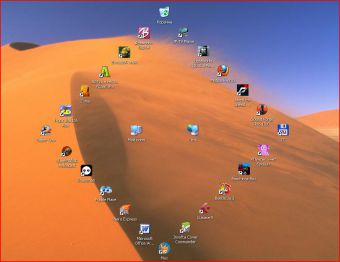
Статьи по теме:
- Как закрепить ярлыки на рабочем столе
- Как в Windows 7 установить иконки
- Как запустить игру без ярлыка
Инструкция
Расставьте ярлыки на рабочем столе так, как вы хотите. Важно, чтобы при этом было выставлено ваше стандартное разрешение, например 1920*1080, или 1024*768. Если вы пользователь Windows 7 или Windows Vista — вам несколько проще. В этих системах переработан способ, которым система «запоминает» расположение значков на рабочем столе.
Нажмите правой кнопкой на свободном пространстве, выберите строку меню «Вид», снимите галочку с пункта «Упорядочить значки автоматически». Нажмите правой кнопкой на свободной части рабочего стола, и выберите левой кнопкой мыши пункт «Обновить».
Теперь позиции значков сохранены в кэш-памяти системы и в этом разрешении экрана ярлыки будут располагаться именно так. Если же изменилось разрешение — достаточно просто вернуть правильное значение и значки станут на свои места. Чтобы установить нужное вам разрешение в Windows 7, нажмите правой кнопкой на рабочем столе, и выберите пункт «Разрешение экрана». Появится окно, в котором будет указано название вашего монитора и во второй строчке будет выпадающий список, нажав на черный треугольник, вы сможете выбрать нужные параметры монитора. Когда выберете — нажмите «Применить» и подтвердите свой выбор.
В более старой операционной системе Windows XP этот механизм не работает, как следует, поэтому лучший выход — использовать сторонние программы. Откройте интернет-браузер и задайте в поиске запрос «Скачать Icon Position». Это небольшая бесплатная программа для сохранения выбранного расположения значков рабочего стола. Есть и другие программы похожего типа, например Icon Restore, или Desktop Icon Position Saver 64-bit. Скачайте программу для управления иконками, запустите ее.
✅ Как закрепить значки и ярлыки на рабочем столе Windows 10
Расставьте значки так, как вам нужно, и в программе Icon Position нажмите первую кнопку — «Сохранить позицию иконок». Затем нажмите вторую — «Обновить кэш иконок».
Теперь, чтобы восстановить расположение значков, которое вы выбрали, достаточно запустить программу, и нажать третью кнопку — «Восстановить…». По аналогичному принципу работают и остальные программы похожего назначения. Этот способ действует и в Windows 7, например, для случаев, когда позиции иконок изменены не из-за разрешения, а случайным нажатием кнопки «Разместить по порядку, по имени» или из-за чьего-то вмешательства.
Следует помнить, что программа запоминает именно тот порядок, который вы сохранили, и если вы добавляете или удаляете какие-то иконки — повторите процесс сохранения позиций ярлыков.
Совет полезен?
Статьи по теме:
- Как сделать рабочий стол без ярлыков
- Как создать иконку на рабочем столе
- Как вернуть значки на рабочий стол
Добавить комментарий к статье
Похожие советы
- Как сделать большой ярлык
- Как устанавливать png иконки
- Как изменить папки на рабочем столе
- Как создать ярлык
- Как упорядочить значки
- Как установить иконки в компьютере
- Как настроить рабочий стол компьютера
- Как установить иконки для рабочего стола Windows
- Как вывести ярлык интернета на рабочий стол
- Как перенести иконку на рабочий стол
- Как создавать иконки на рабочем столе
- Как убрать выделение цветом на рабочем столе
Новые советы от КакПросто
Рекомендованная статья
Как происходит заражение компьютера вирусом
Наиболее слабое звено в цепи компьютерной безопасности — это сам пользователь. Наличие установленного на компьютере.
Источник: www.kakprosto.ru
Как закрепить ярлыки на рабочем столе Windows 10
Основные значки рабочего стола — это те иконки, появление которых на рабочем столе предусмотрено по умолчанию, сразу после установки Windows. Для того чтобы изменить внешний вид любой из них, требуется выполнить описанные ниже действия:
- Нажимаем комбинацию клавиш Win + I для вызова меню «Параметры».
- В открывшемся окне переходим в раздел “Персонализация”.
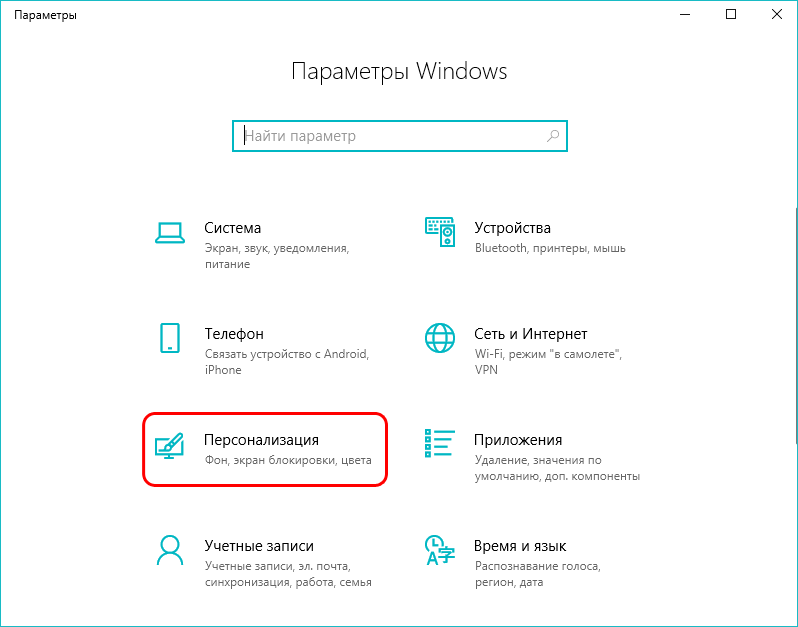
- Кликаем по пункту «Темы».
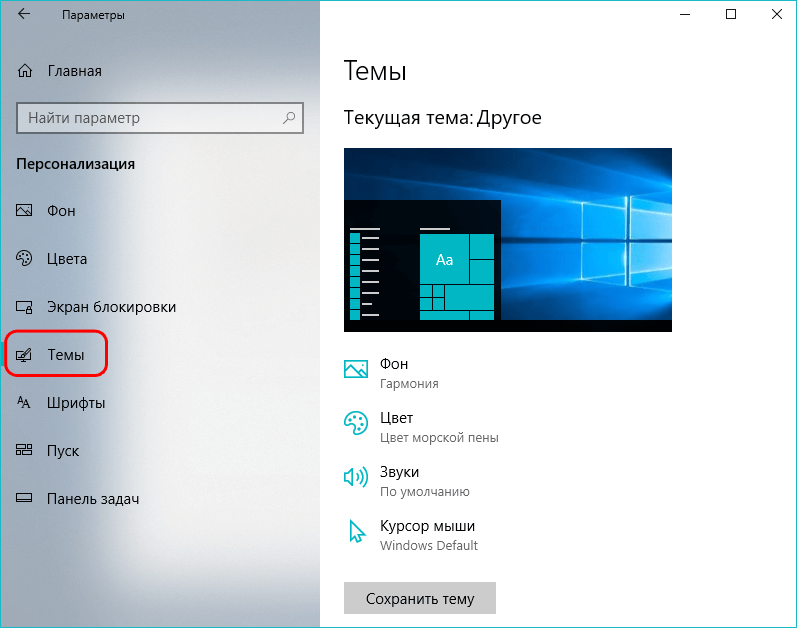 Хотим обратить ваше внимание, что три перечисленных выше пункта, можно заменить другим действием. Щелкните правой кнопкой мыши в любой свободной области рабочего стола и выберете в открывшемся списке меню раздел «Персонализация»
Хотим обратить ваше внимание, что три перечисленных выше пункта, можно заменить другим действием. Щелкните правой кнопкой мыши в любой свободной области рабочего стола и выберете в открывшемся списке меню раздел «Персонализация» 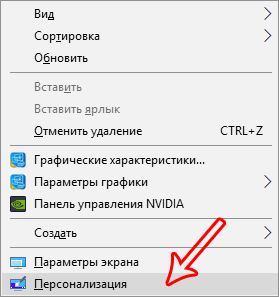
- Далее, листаем правую часть окна вниз, выбираем пункт «Параметры значков рабочего стола» и кликаем по нему.
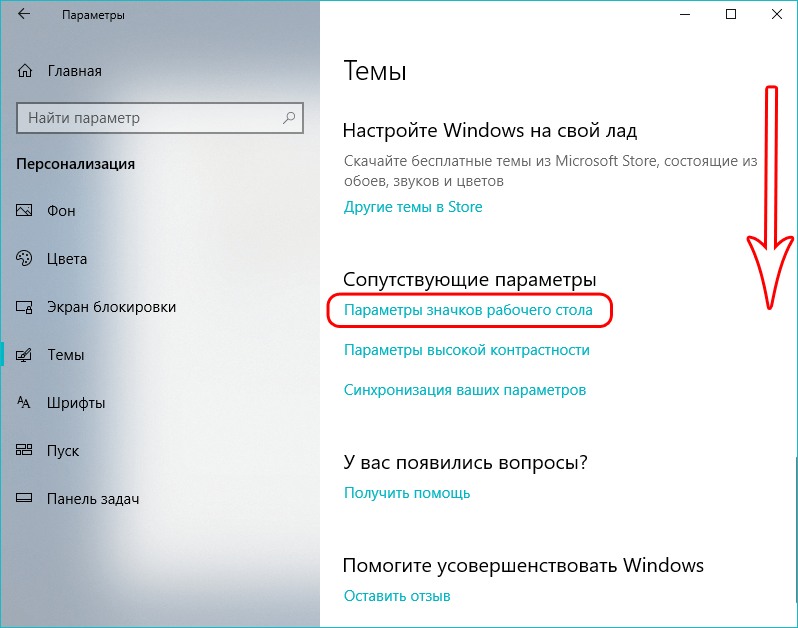
- Выбираем в списке название значка, который требуется заменить. После чего щелкаем по кнопке «Сменить значок…».
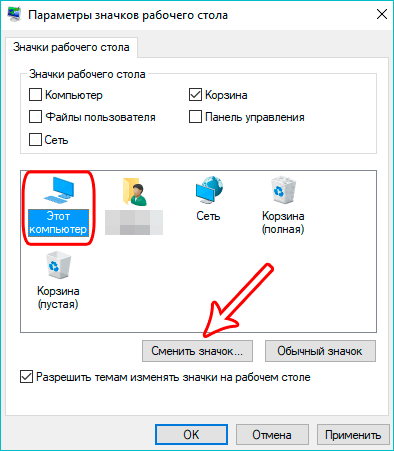
- Теперь можно выбрать понравившийся значок из списка, предложенного системой, и нажать кнопку «OK».
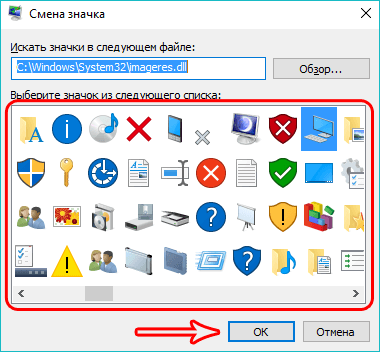 Примечание: Либо можно загрузить свою картинку в формате “dll” или “ico”. Для загрузки своего значка архив с иконками необходимо распаковать. Затем щёлкнув по кнопке «Обзор» указать местоположение требуемого файла.
Примечание: Либо можно загрузить свою картинку в формате “dll” или “ico”. Для загрузки своего значка архив с иконками необходимо распаковать. Затем щёлкнув по кнопке «Обзор» указать местоположение требуемого файла. - Поменяв все желаемые иконки, подтвердите изменения нажатием кнопки «Применить», чтобы просмотреть их, либо сразу нажать «OK», чтобы применить и выйти из данного окна.
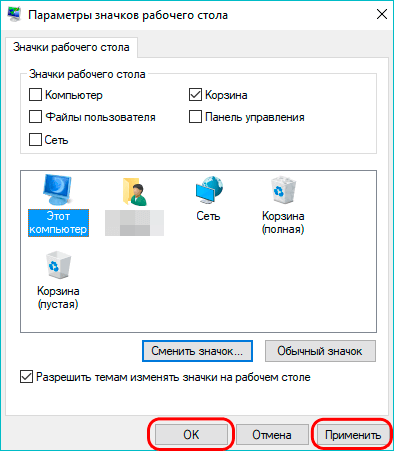
Множество готовых значков и иконок для рабочего стола можно скачать абсолютно бесплатно в интернете.
Разумеется, изменить внешний вид можно у любого значка. Изменению не подлежат лишь файлы, имеющие отношение к текущей учетной записи пользователя, располагающиеся в каталоге «Desktop».
Давайте изменим внешний вид значка приложения и в качестве примера возьмем популярный браузер Google Chrome.
- Кликаем по значку, который требуется изменить, правой кнопкой мыши. В открывшемся списке выбираем «Свойства». Либо для вызова окна “Свойства” воспользуйтесь комбинацией клавиш Alt+Enter.
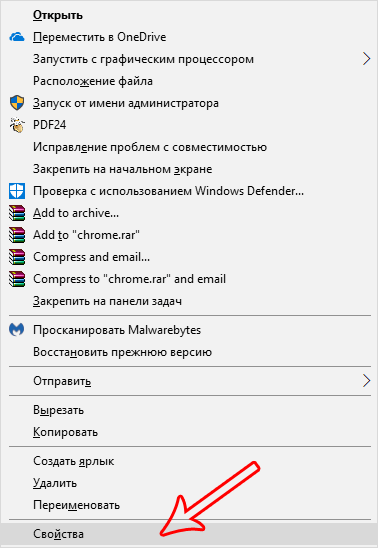
- Нажимаем на раздел «Ярлык», а затем – на нужную нам кнопку «Сменить значок…».
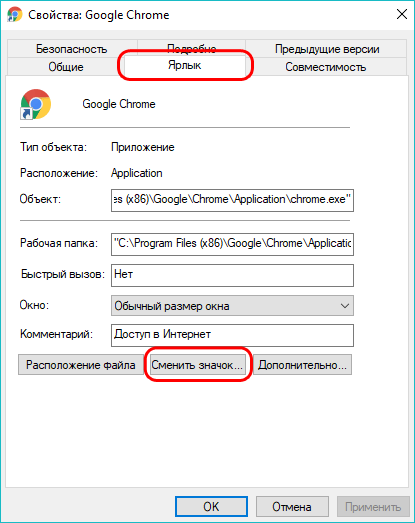
- Выбираем подходящий нам внешний вид иконки из предложенного списка и подтверждаем изменения нажатием кнопки «OK».
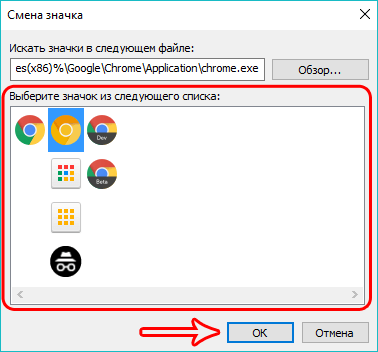
- Система вернет нас в прежнее окно со свойствами, но уже с новым значком. Здесь мы снова щелкаем по кнопке «OK», чтобы окончательно зафиксировать внесенные изменения.
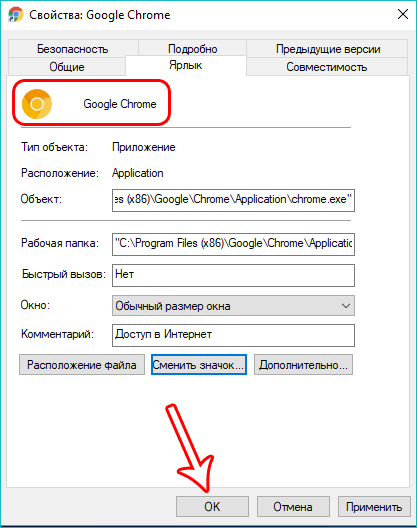 Имеется также возможность выбрать свою картинку для значка. Для этого необходимо нажать на клавишу «Обзор», и указать путь к нужному файлу в формате «ico».
Имеется также возможность выбрать свою картинку для значка. Для этого необходимо нажать на клавишу «Обзор», и указать путь к нужному файлу в формате «ico».
Существенных различий в смене внешнего вида ярлыка приложения или папки в принципе никаких нет.
- Кликаем правой кнопкой мыши по папке и выбираем параметр «Свойства».
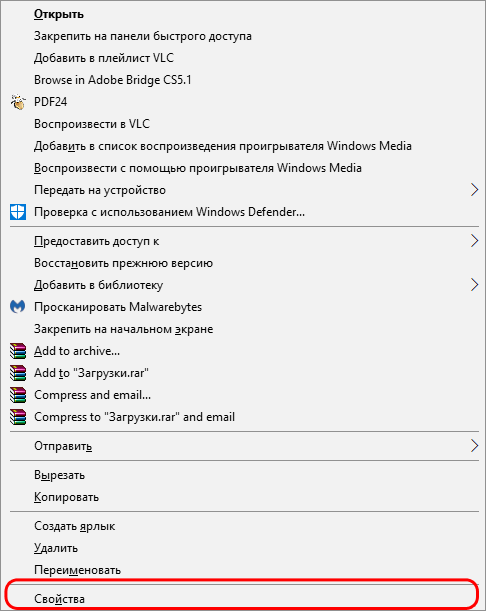
- В появившемся списке выбираем «Настройка» и здесь в пункте “Значки папок” кликаем по кнопке «Сменить значок…».
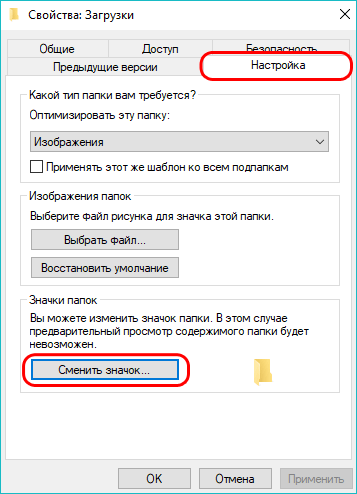
- Выбираем нужную картинку и аналогично действиям, описанным выше, подтверждаем изменения.
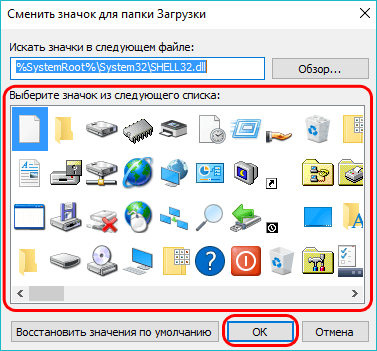
Если вы не хотите пользоваться уже готовыми значками, можно создать собственные оригинальные иконки. Для работы потребуется специальная программа, лучше всего скачать с официального сайта утилиту IcoFX.
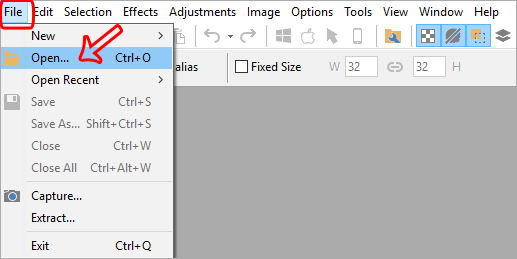
- Запускаем скачанную программу и открываем в ней растровое изображение (квадратное). Эта картинка станет основой для нашей авторской иконки.
- Кликаем по параметру «Create a Windows icon from the image».
- В результате картинка преобразуется в пикселизированное изображение с разными размерами.
- Сохраняем изображение в формате «ico» и теперь его можно загрузить через кнопку «Обзор» в окне смены значка.
В Windows 10 процедура изменения размера иконок рабочего стола ничем не отличается от других более ранних версий операционной системы.
Для уменьшения, или увеличения иконок достаточно выполнить одно простое действие. Зажмите клавишу Ctrl и крутите колесико мыши. Вращение колесика мыши вверх увеличивает иконки, а вниз – уменьшает.
Либо же можно воспользоваться другим способом.
- Щелкаем правой кнопкой мыши по любому свободном месту на рабочем столе.
- Выбираем из списка параметр «Вид».
- Указываем требуемый параметр размера значков.
Как видите, нет ничего сложного в изменение размеров и внешнего вида иконок в Windows 10. И для выполнения этой процедуры вовсе не требуется обладать какими-то углубленными знаниями и навыками работы на ПК.
После установки какой-то игры и её запуска пользователи Windows 10 могут наблюдать изменение разрешения экрана монитора. Из-за этого изменения значки на рабочем столе автоматически перемещаются в левую часть монитора. Весь порядок, который ранее был задан пользователем, нарушается. Такой хаос может появиться и при подключении телевизора к ПК или любого другого устройства. Чтобы закрепить ярлыки программ на рабочем столе Windows 10, стоит ознакомиться со следующими рекомендациями.
Ранее в Windows 7 закрепить значки на рабочем столе можно было достаточно просто. Нужно было нажать правой кнопкой мыши на рабочем столе и выбрать соответствующее действие. Теперь, вызвав варианты и выбрав «Вид», можно только упорядочить ярлыки программ (они все расположатся в левой части рабочего стола).
Поэтому пользователи часто интересуются, как закрепить ярлыки на рабочем столе Windows 10, чтобы при изменении расширения экрана они не смещались.
Для решения этой задачи потребуется утилита ReIcon. Скачиваем ей и распаковываем архив. В папке выбираем exe.файл, в соответствии с разрядностью системы.
В последних версиях Windows 10, включая Fall Creators Update (Redstone 3), присутствует баг, влияющий на расположение значков (ярлыков) на рабочем столе. Кто сталкивался – знает, что попытки переместить нужный значок в левую часть экрана обычно заканчиваются неудачей – в момент «приземления» он мгновенно возвращается на прежнее место. Тема «аномальной зоны» многократно поднималась на компьютерных форумах, читайте ниже советы по решению проблемы от экспертов популярных IT-порталов Deskmodder и gHacks.
![]()
Вначале приведу простой лайфхак от команды Deskmodder.de. Они заметили, что при перетаскивании ярлыка удача гораздо чаще улыбалась тем, кто помещал указатель мыши в его левую часть.
Один из авторов статей и основатель посещаемого сайта gHacks.net Мартин Бринкманн (Martin Brinkmann) дал развернутое решение проблемы «прыгающих значков» в Windows 10. Ничего сложного: надо включить функцию «Выровнять по сетке», известную со времен Windows XP. Для этого щелкните правой кнопкой мыши по свободному месту на столе и выберите «Вид» («View») → далее, озвученное «Выровнять значки по сетке» («Align icons to grid»).
![]()
После закрепления элементов рабстола возможно появление еще одной «неприятности» – большое расстояние между ними.
Сие не решить посредством настроек операционной системы по причине отсутствия опции, но интервал легко регулируется через системный реестр. Чтобы изменить расстояние между значками (ярлыкам) рабочего стола:
- нажмите на клавишу с логотипом Windows (WinKey) → в поле поиска введите regedit.exe → «Enter«;
- в редакторе реестра раскройте ветвь HKEY_CURRENT_USERControl PanelDesktopWindowMetrics;
![]()
- в разделе WindowMetrics параметр IconSpacing определяет горизонтальное расстояние между значками (значение по умолчанию – «-1725», в Windows 8.1 / 7 дефолтное значение равнялось «-1125», т.е. ярлыки были ближе по горизонтали), установите его значение в интервале от «-480» до «-2730»;
- параметр IconVerticalSpacing определяет вертикальное расстояние между значками (значение по умолчанию – «-1725»), имеет те же минимальные и максимальные значения, что и IconSpacing.
Выставив оптимальное расстояние между элементами рабочего стола, перезагрузите компьютер или принудительно закройте и вновь запустите Проводник. О том, как это реализовать на практике я писал в статье «Как восстановить расположение ярлыков на рабочем столе Windows 10 / 8 / 7«: через комбинацию клавиш «Win + R» откройте окно «Выполнить» и впишите cmd → «ОК» → в консоли наберите taskkill /IM explorer.exe /F → «Enter» (для запуска Проводника выполните в консоли команду explorer → «Enter«). Финал!
Дмитрий dmitry_spb Евдокимов
- https://mywindows10.ru/znachki-na-rabochem-stole-windows-10/
- https://softikbox.com/kak-zakrepit-znachki-programm-na-rabochem-stole-v-windows-10-25018.html
- http://testsoft.su/kak-zakrepit-peremeshhayushhiesya-znachki-na-rabochem-stole-windows-10/
Источник: wind10.ru